Fallout 4 இல் ஒலி பிரச்சனை பழைய செய்தி. பெதஸ்தா சரியான காரணத்தை உறுதிப்படுத்தவில்லை என்றாலும், பல வீரர்கள் குற்றவாளி விளையாட்டின் எஞ்சினுடன் தொடர்புடையதாகத் தெரிகிறது, இது கேம் தொடங்கும் போது தேர்ந்தெடுக்கப்பட்ட ஒலி வெளியீட்டில் இயல்புநிலையாகிறது, இதனால் ஆட்டத்தின் நடுப்பகுதியில் வெளியீட்டை மாற்றுவது கடினமாகிறது. Fallout 4 இல் ஒலி பிரச்சனைகள் பற்றிய அனைத்து புகார்களும்.
இதுவும் உங்களைத் தொந்தரவு செய்தால், கவலைப்பட வேண்டாம், எங்களிடம் சில நிரூபிக்கப்பட்ட மற்றும் உண்மையான திருத்தங்கள் உள்ளன, அதை நீங்கள் முயற்சி செய்யலாம். அவர்கள் உங்களுக்கும் அதிசயங்களைச் செய்கிறார்களா என்பதைப் படித்துப் பாருங்கள்.

ஃபால்அவுட் 4 இல் ஒலி இல்லாத பிசி பிரச்சனைக்கு இந்த திருத்தங்களை முயற்சிக்கவும்
பின்வரும் அனைத்து திருத்தங்களையும் நீங்கள் முயற்சி செய்ய வேண்டியதில்லை: உங்கள் கணினியில் உள்ள Fallout 4 இல் ஒலி சிக்கலைச் சரிசெய்வதற்கான தந்திரத்தைச் செய்யும் ஒன்றைக் கண்டுபிடிக்கும் வரை உங்கள் வழியில் செயல்படுங்கள்.
- ஆடியோ கார்டு இயக்கியைப் புதுப்பிக்கவும்
- மூன்றாம் தரப்பு ஆடியோ தொடர்பான நிரல்களை முடக்கவும்
- ஒலி அமைப்பை மாற்றவும்
- டைரக்ட்எக்ஸ் இறுதி-பயனர் இயக்க நேரங்களை நிறுவவும் (ஜூன் 2010 பதிப்பு)
- அனைத்து மோட்களையும் அகற்று
- கணினி கோப்புகளை சரிசெய்யவும்
- Fallout 4ஐ மீண்டும் நிறுவவும்
1. ஆடியோ கார்டு இயக்கியைப் புதுப்பிக்கவும்
ஒரு காலாவதியான அல்லது தவறான ஒலி அல்லது ஆடியோ கார்டு இயக்கி, ஃபோல்அவுட் 4 இல் உங்கள் ஒலி பிரச்சனை இல்லாததற்கு குற்றவாளியாக இருக்கலாம். எனவே அது உதவுகிறதா என்பதைப் பார்க்க, உங்கள் இயக்கிகளைப் புதுப்பிக்க வேண்டும்.
டிரைவரை கைமுறையாக புதுப்பிக்க உங்களுக்கு நேரமோ, பொறுமையோ அல்லது திறமையோ இல்லையென்றால், நீங்கள் அதை தானாகவே செய்யலாம் டிரைவர் ஈஸி . டிரைவர் ஈஸி தானாகவே உங்கள் கணினியை அடையாளம் கண்டு அதற்கான சரியான இயக்கிகளைக் கண்டறியும். உங்கள் கணினியில் இயங்கும் சிஸ்டம் என்ன என்பதை நீங்கள் சரியாகத் தெரிந்து கொள்ள வேண்டிய அவசியமில்லை, நீங்கள் பதிவிறக்கும் தவறான டிரைவரால் நீங்கள் சிரமப்பட வேண்டிய அவசியமில்லை, மேலும் நிறுவும் போது தவறு செய்வது பற்றி நீங்கள் கவலைப்படத் தேவையில்லை. டிரைவர் ஈஸி அனைத்தையும் கையாளுகிறது.
உங்கள் இயக்கிகளை தானாக புதுப்பிக்கலாம் இலவசம் அல்லது தி ப்ரோ பதிப்பு டிரைவர் ஈஸி. ஆனால் ப்ரோ பதிப்பில் இது 2 படிகளை மட்டுமே எடுக்கும் (மேலும் உங்களுக்கு முழு ஆதரவும் 30 நாள் பணம் திரும்ப உத்தரவாதமும் கிடைக்கும்):
- பதிவிறக்க Tamil மற்றும் இயக்கி எளிதாக நிறுவவும்.
- இயக்கி எளிதாக இயக்கவும் மற்றும் கிளிக் செய்யவும் இப்போது ஸ்கேன் செய்யவும் பொத்தானை. டிரைவர் ஈஸி உங்கள் கணினியை ஸ்கேன் செய்து, ஏதேனும் சிக்கல் உள்ள இயக்கிகளைக் கண்டறியும்.
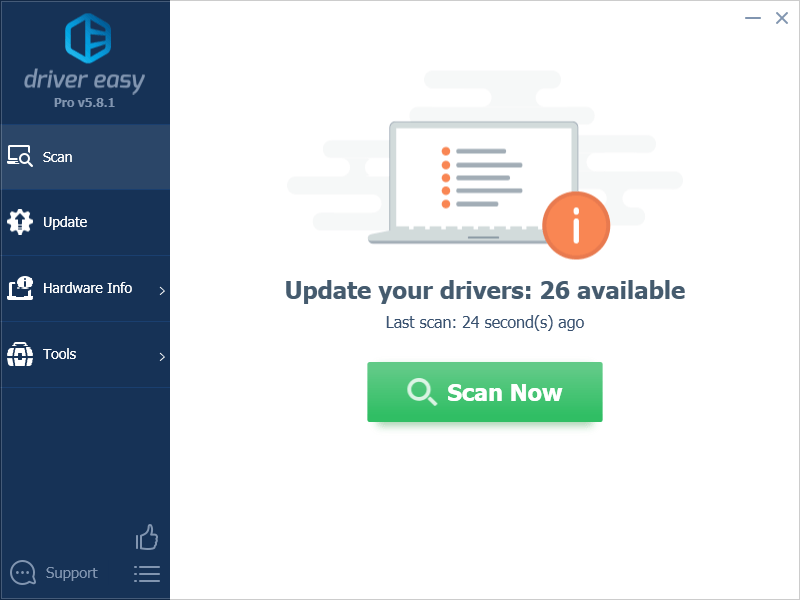
- கிளிக் செய்யவும் அனைத்தையும் புதுப்பிக்கவும் சரியான பதிப்பை தானாக பதிவிறக்கி நிறுவ அனைத்து உங்கள் கணினியில் விடுபட்ட அல்லது காலாவதியான இயக்கிகள். (இதற்குத் தேவை ப்ரோ பதிப்பு - அனைத்தையும் புதுப்பி என்பதைக் கிளிக் செய்யும் போது மேம்படுத்தும்படி கேட்கப்படுவீர்கள்.)
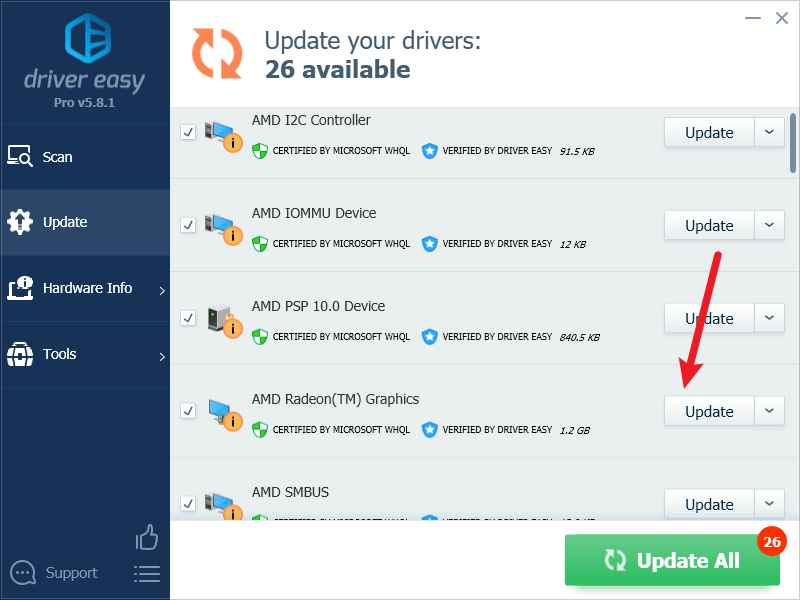
குறிப்பு : நீங்கள் விரும்பினால் இலவசமாகச் செய்யலாம், ஆனால் இது ஓரளவு கையேடு. - மாற்றங்கள் நடைமுறைக்கு வர உங்கள் கணினியை மறுதொடக்கம் செய்யவும்.
Fallout 4 ஐ மீண்டும் துவக்கி, சமீபத்திய ஒலி அட்டை இயக்கி உங்கள் கணினியில் ஒலி பிரச்சனையை சரிசெய்ய உதவுகிறதா என்று பார்க்கவும். இந்த திருத்தம் உங்களுக்கு வேலை செய்யவில்லை என்றால், கீழே உள்ள அடுத்த திருத்தத்தை முயற்சிக்கவும்.
2. மூன்றாம் தரப்பு ஆடியோ தொடர்பான புரோகிராம்களை முடக்கவும்
ஃபால்அவுட் 4 இன் பிசி பிரச்சனைக்கான மற்றொரு விரைவான தீர்வு, மூன்றாம் தரப்பு ஆடியோ தொடர்பான புரோகிராம்களை முடக்குவது. SteelSeries Sonar என்பது அதிகம் குறிப்பிடப்பட்ட பெயர்களில் ஒன்றாகும்.
நீங்கள் Fallout 4 இயங்கும் போது பின்னணியில் ஒலி தொடர்பான மென்பொருள் நிரல்கள் இயங்கினால், அறிவுறுத்தல்களின்படி அவற்றை முடக்கவும்:
- விண்டோஸ் டாஸ்க்பாரில் வலது கிளிக் செய்து தேர்ந்தெடுக்கவும் பணி மேலாளர் .
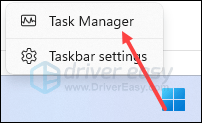
- ஒவ்வொரு ஆடியோ தொடர்பான பயன்பாட்டையும் தேர்ந்தெடுத்து கிளிக் செய்யவும் பணியை முடிக்கவும் அவற்றை ஒவ்வொன்றாக மூட வேண்டும்.
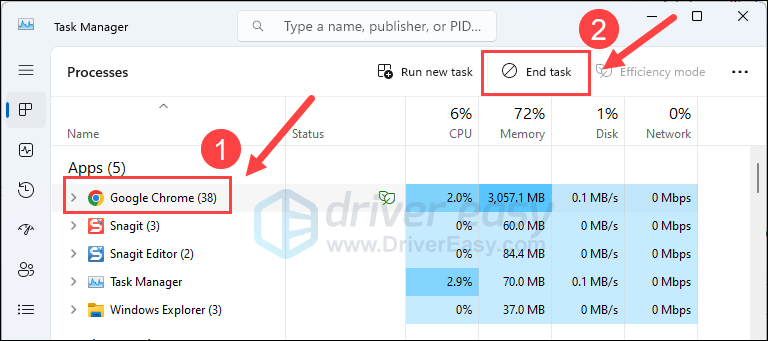
அதன் ஒலி சிக்கல் வரிசைப்படுத்தப்படவில்லையா என்பதைப் பார்க்க, Fallout 4 ஐ மீண்டும் இயக்கவும். சிக்கல் தொடர்ந்தால், கீழே உள்ள அடுத்த திருத்தத்திற்குச் செல்லவும்.
3. ஒலி அமைப்பை மாற்றவும்
இது பெதஸ்தாவால் பரிந்துரைக்கப்பட்ட தீர்வாகும் மற்றும் பல கேமர்களால் காப்புப் பிரதி எடுக்கப்பட்டது: இயல்புநிலை ஒலி வடிவத்தை மாற்றுதல் 16 பிட் 48000 ஹெர்ட்ஸ் (டிவிடி தரம்) ஃபால்அவுட் 4 இல் ஒலி இல்லை பிரச்சனையை சரிசெய்ய உதவுகிறது. இது உங்களுக்கான தந்திரத்தை செய்யுமா என்பதைப் பார்க்க:
- உங்கள் விசைப்பலகையில், அழுத்தவும் விண்டோஸ் முக்கிய மற்றும் நான் அதே நேரத்தில் அமைப்புகளைத் திறக்கவும். தேர்ந்தெடு அமைப்பு > ஒலி .
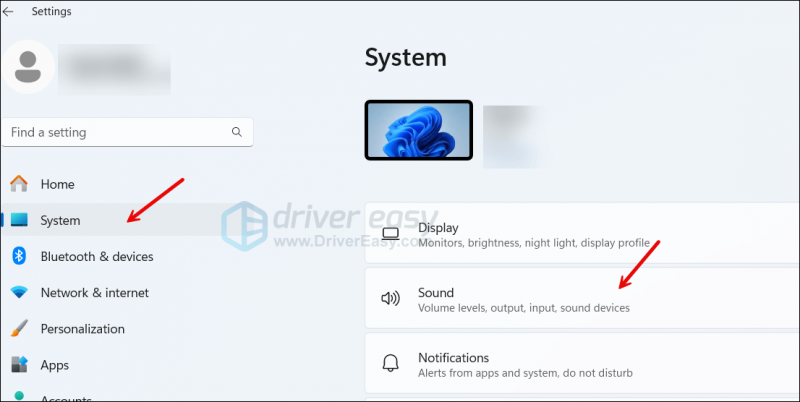
- தேர்ந்தெடு அமைப்பு > ஒலி , பின்னர் தேர்ந்தெடுக்க சிறிது கீழே உருட்டவும் மேலும் ஒலி அமைப்புகள் .
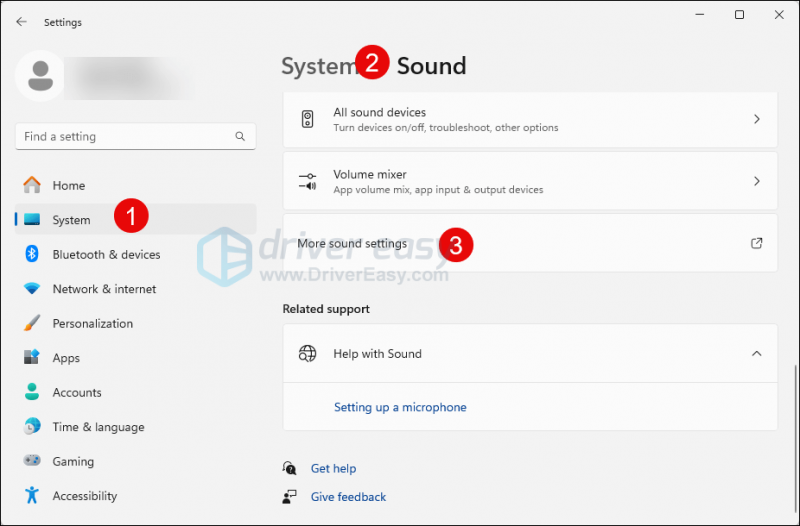
- உங்கள் இயல்புநிலை ஒலி வெளியீட்டு சாதனத்தைத் தேர்ந்தெடுத்து கிளிக் செய்யவும் பண்புகள் .
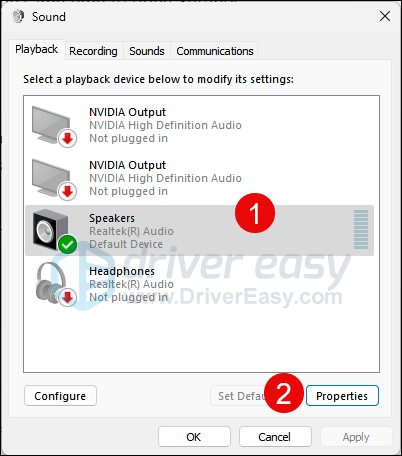
- தேர்ந்தெடு மேம்படுத்தபட்ட , பிறகு 16 பிட் 48000 ஹெர்ட்ஸ் (டிவிடி தரம்) கீழ்தோன்றும் பட்டியலில் இருந்து. கிளிக் செய்யவும் விண்ணப்பிக்கவும் மற்றும் சரி மாற்றத்தை சேமிக்க.
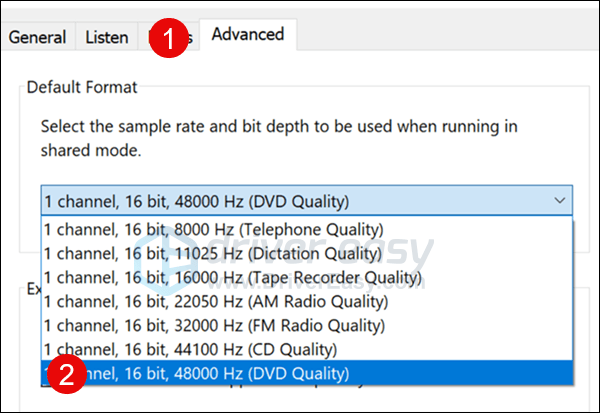
- பின்னர் உங்கள் இயல்புநிலை வெளியீட்டு சாதனத்தை மீண்டும் தேர்ந்தெடுத்து தேர்ந்தெடுக்கவும் கட்டமைக்கவும் .
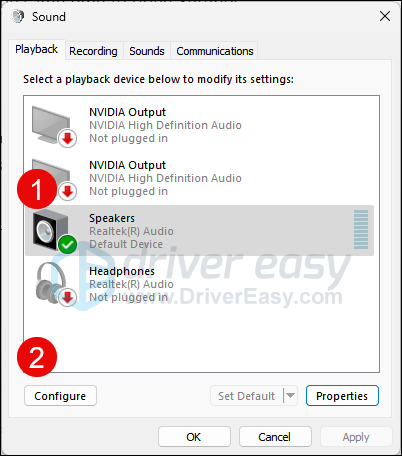
- தேர்ந்தெடு ஸ்டீரியோ மற்றும் கிளிக் செய்யவும் அடுத்தது மற்றும் அடுத்தது கட்டமைப்பை முடிக்க.
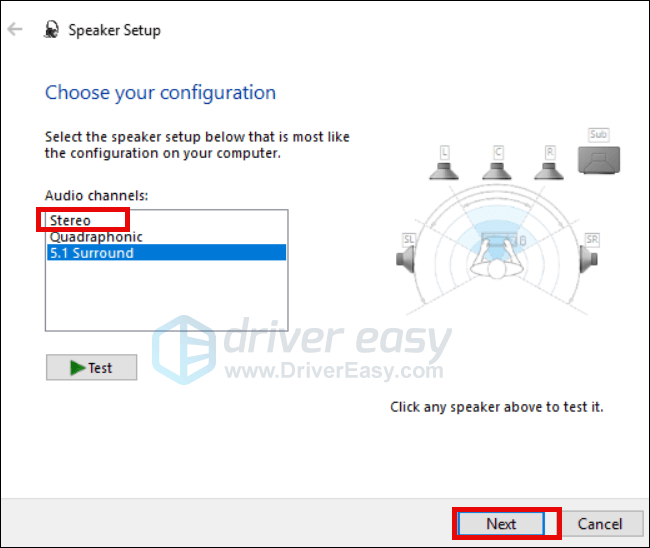
ஒலிச் சிக்கல் இப்போது சரி செய்யப்படவில்லையா என்பதைப் பார்க்க, ஃபால்அவுட் 4ஐ மீண்டும் முயற்சிக்கவும். சிக்கல் தொடர்ந்தால், அடுத்த திருத்தத்திற்குச் செல்லவும்.
4. டைரக்ட்எக்ஸ் இறுதி-பயனர் இயக்க நேரங்களை நிறுவவும் (ஜூன் 2010 பதிப்பு)
சில விளையாட்டாளர்களின் கூற்றுப்படி, விண்டோஸ் 10 மற்றும் 11 இல் உள்ள இயல்புநிலை டைரக்ட் எக்ஸ் 12, ஃபால்அவுட் 4 இன்ஜினில் சில சிக்கல்களைக் கொண்டுள்ளது, இதனால் கேமில் ஒலி பிரச்சனை இல்லை. அவர்களுக்கு, பழைய டைரக்ட்எக்ஸ் 10 ஐ நிறுவுவது அதை சரிசெய்ய உதவுகிறது.
இது உங்களுக்கும் வேலை செய்கிறதா என்பதைப் பார்க்க, DirectX End-User Runtimes (ஜூன் 2010) இங்கிருந்து பதிவிறக்கம் செய்யலாம்: https://www.microsoft.com/en-us/download/details.aspx?id=8109 , பின்னர் திரையில் உள்ள வழிமுறைகளின்படி அதை நிறுவவும்.
உங்கள் கணினியை மறுதொடக்கம் செய்து, Fallout 4 இல் உள்ள ஒலி பிரச்சனை வரிசைப்படுத்தப்பட்டுள்ளதா என்று பார்க்கவும். இல்லையென்றால், தயவுசெய்து செல்லவும்.
5. அனைத்து மோட்களையும் அகற்று
சில சமயங்களில், சிக்கல் அல்லது காலாவதியான மோட்கள் ஃபோல்அவுட் 4 இல் ஒலி பிரச்சனை இல்லாமல் இருக்கலாம். நீங்கள் பல மோட்களை நிறுவியிருக்கலாம், மேலும் மோட்கள் ஒன்றுக்கொன்று முரண்படலாம், மோட்கள் தான் பிரச்சனையா என்று பார்ப்பதற்கான விரைவான வழி நீங்கள் ஒரே நேரத்தில் நிறுவிய அனைத்து மோட்களையும் அகற்றுவது இங்கே.
ஃபால்அவுட் 4 இல் உள்ள மோட்களை அகற்றுவதற்கான வழிமுறைகள் உங்களுக்குத் தேவைப்பட்டால், பெதஸ்தாவின் இடுகை இதோ https://help.bethesda.net/#en/answer/33418 உங்களது பார்வைக்கு.
6. கணினி கோப்புகளை சரிசெய்தல்
ஃபால்அவுட் 4 இல் நீங்கள் தொடர்ந்து ஒலி பிரச்சனைகளை எதிர்கொண்டால் மற்றும் முந்தைய தீர்வுகள் எதுவும் பயனுள்ளதாக நிரூபிக்கப்படவில்லை என்றால், உங்கள் சிதைந்த கணினி கோப்புகள் காரணமாக இருக்கலாம். இதை சரிசெய்ய, கணினி கோப்புகளை சரிசெய்வது முக்கியமானது. இந்தச் செயல்பாட்டில் சிஸ்டம் ஃபைல் செக்கர் (SFC) கருவி உங்களுக்கு உதவும். 'sfc / scannow' கட்டளையை இயக்குவதன் மூலம், சிக்கல்களை அடையாளம் காணும் மற்றும் காணாமல் போன அல்லது சிதைந்த கணினி கோப்புகளை சரிசெய்யும் ஸ்கேன் ஒன்றை நீங்கள் தொடங்கலாம். இருப்பினும், கவனிக்க வேண்டியது அவசியம் SFC கருவி முதன்மையாக முக்கிய கோப்புகளை ஸ்கேன் செய்வதில் கவனம் செலுத்துகிறது மற்றும் சிறிய சிக்கல்களை கவனிக்காமல் இருக்கலாம் .
SFC கருவி குறைவாக இருக்கும் சூழ்நிலைகளில், மிகவும் சக்திவாய்ந்த மற்றும் சிறப்பு வாய்ந்த Windows பழுதுபார்க்கும் கருவி பரிந்துரைக்கப்படுகிறது. பாதுகாக்கவும் ஒரு தானியங்கி விண்டோஸ் பழுதுபார்க்கும் கருவியாகும், இது சிக்கலான கோப்புகளை அடையாளம் கண்டு, செயலிழந்தவற்றை மாற்றுவதில் சிறந்து விளங்குகிறது. உங்கள் கணினியை முழுமையாக ஸ்கேன் செய்வதன் மூலம், Fortect உங்கள் விண்டோஸ் சிஸ்டத்தை சரிசெய்வதற்கு மிகவும் விரிவான மற்றும் பயனுள்ள தீர்வை வழங்க முடியும்.
- பதிவிறக்க Tamil மற்றும் Fortect ஐ நிறுவவும்.
- கோட்டையைத் திறக்கவும். இது உங்கள் கணினியை இலவசமாக ஸ்கேன் செய்து உங்களுக்கு வழங்கும் உங்கள் கணினி நிலை பற்றிய விரிவான அறிக்கை .
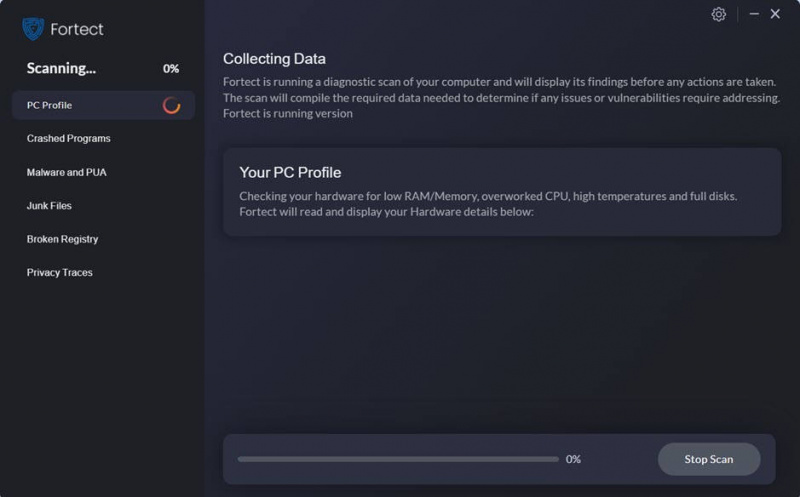
- முடிந்ததும், எல்லா சிக்கல்களையும் காட்டும் அறிக்கையைப் பார்ப்பீர்கள். அனைத்து சிக்கல்களையும் தானாக சரிசெய்ய, கிளிக் செய்யவும் பழுதுபார்க்கத் தொடங்குங்கள் (முழு பதிப்பை நீங்கள் வாங்க வேண்டும். இது ஒரு உடன் வருகிறது 60 நாள் பணம் திரும்ப உத்தரவாதம் Fortect உங்கள் சிக்கலை சரிசெய்யவில்லை என்றால் நீங்கள் எப்போது வேண்டுமானாலும் பணத்தைத் திரும்பப் பெறலாம்).
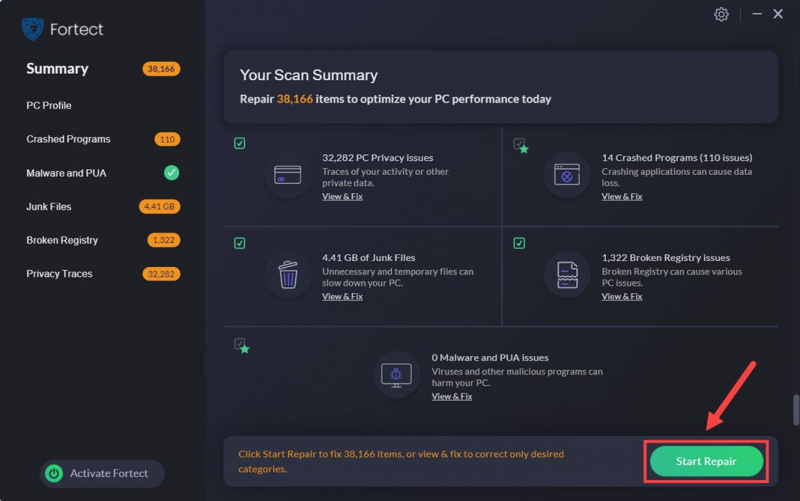
7. Fallout 4 ஐ மீண்டும் நிறுவவும்
ஃபால்அவுட் 4க்கான கடைசி வழி, ஃபால்அவுட் 4ஐ மீண்டும் நிறுவுவதில் எந்தப் பிரச்சனையும் இருக்காது, இது மேலே உள்ள அணுகுமுறைகளால் சரிசெய்ய முடியாத அனைத்து தவறான கேம் மற்றும் சிஸ்டம் கோப்புகளை அடிப்படையில் நீக்குகிறது. ஆனால் நீங்கள் சேமித்த கேம்கள் மற்றும் கோப்பு திருத்தங்களும் நீக்கப்படும் என்பதை நினைவில் கொள்ளவும், எனவே தேவையென நீங்கள் கருதும் கோப்புகளை காப்புப் பிரதி எடுக்கவும்.
ஒலிச் சிக்கலைச் சரிசெய்ய Fallout 4ஐ மீண்டும் நிறுவ:
- நீராவியை இயக்கவும், உங்கள் நூலகத்தில் உள்ள Fallout 4 ஐ வலது கிளிக் செய்து, கிளிக் செய்யவும் நிர்வகிக்கவும் > நிறுவல் நீக்கவும் .
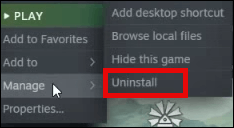
- செல்க C:\நிரல் கோப்புகள் (x86)\Steam\steamapps\பொது (அல்லது சி:\நிரல் கோப்புகள்\நீராவி\ஸ்டீமாப்ஸ்\பொது), மற்றும் அங்குள்ள Fallout 4 ரூட் கோப்புறையை நீக்கவும்.
- பின்னர் செல்லவும் சி:\பயனர்கள்\ (உங்கள் பயனர் பெயர்) \ஆவணங்கள்\எனது விளையாட்டுகள்\ , மற்றும் அங்குள்ள Fallout 4 கோப்புறையை நீக்கவும்.
- பின்னர் செல்லவும் சி:\பயனர்கள்\ (உங்கள் பயனர் பெயர்) \AppData\உள்ளூர்\ , மற்றும் அங்குள்ள Fallout 4 கோப்புறையை நீக்கவும்.
- Fallout 4ஐ மீண்டும் பதிவிறக்கி நிறுவ, Steamஐ இயக்கவும். ஒலி பிரச்சனை சரியாகவில்லையா என்று பாருங்கள்.
பிசி பிரச்சனையில் ஃபால்அவுட் 4 இல்லை ஒலியை எவ்வாறு சரிசெய்வது என்பது குறித்த இடுகைக்கு அவ்வளவுதான். உங்களிடம் வேறு ஏதேனும் பரிந்துரைகள் இருந்தால், கீழே ஒரு கருத்தை இடுவதன் மூலம் அவற்றை எங்களுடன் பகிர்ந்து கொள்ளவும்.


![[தீர்க்கப்பட்டது] க்ரூஸேடர் கிங்ஸ் 3 கணினியில் செயலிழக்கிறது](https://letmeknow.ch/img/knowledge-base/71/crusader-kings-3-crashing-pc.jpg)



